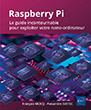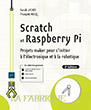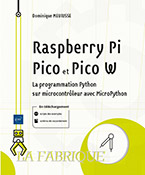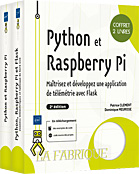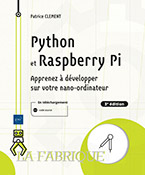François MOCQ
Formateur Réseau et Télécommunications depuis de très nombreuses années, François MOCQ est passionné d'électronique depuis toujours. Dès son arrivée sur le marché, le potentiel offert par Raspberry Pi l'a enthousiasmé et, pour partager cette passion, il a rapidement créé un blog puis un forum dédiés à ce nano-ordinateur (www.framboise314.fr). L'écriture de ses livres lui permet de livrer au lecteur tout son retour d'expérience sur ce produit, enrichie des échanges de la communauté Raspberry.
En savoir plus Editions ENI Livres | Vidéos | e-Formations
Editions ENI Livres | Vidéos | e-Formations